MicrosoftStoreおよびWindowsUpdateのエラー0x80246019を修正
Microsoftは、ユーザーがWindows11/10デバイス用のより安全で最新のアプリケーションを簡単に入手できるようにするための統合ストアを構築しました。このユニファイドストアの名前はMicrosoftStore 。このストアはWindowsUpdateと提携しています 、およびMicrosoftStoreとWindowsUpdateの配信メカニズムはかなり似ています。したがって、どちらにもいくつかの一般的なエラーと修正があります。今日は、エラー 0x80246019を修正する方法について説明します。 MicrosoftStoreおよびWindowsUpdateの場合。
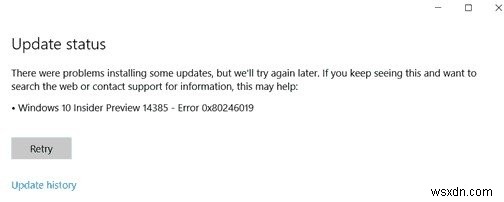
エラーコード0x802460019を修正
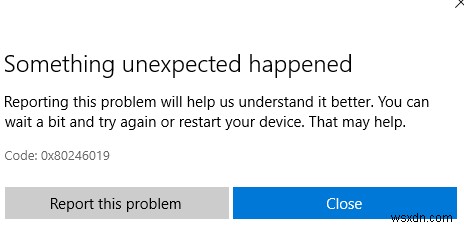
このエラーコード0x802460019を解決するために、次の修正を実行します。
- MicrosoftStoreをリセットします。
- WindowsUpdateのトラブルシューティングを実行します。
- 両方のコンポーネントに関連するシステムファイルを削除します。
- WindowsInsiderプログラム設定を切り替えます。
- システムファイルチェッカーとDISMを使用します。
1]MicrosoftStoreをリセット
Microsoft Storeをリセットするには、管理者としてCMDを実行し、次のコマンドを実行します。
wsreset
プロセスが完了するのを待ってから、アプリまたはWindowsUpdateのインストールを再試行してください。
2]WindowsUpdateトラブルシューティングを実行する
Windows Updateのトラブルシューティングを実行するには、スタートメニューから設定アプリを開き、[更新とセキュリティ]>[トラブルシューティング]に移動します。
右側のパネルから[WindowsUpdate]を選択し、[トラブルシューティングの実行]をクリックします。
画面の指示に従って、直面している問題のトラブルシューティングを行います。
3]両方のコンポーネントに関連するシステムファイルを削除します
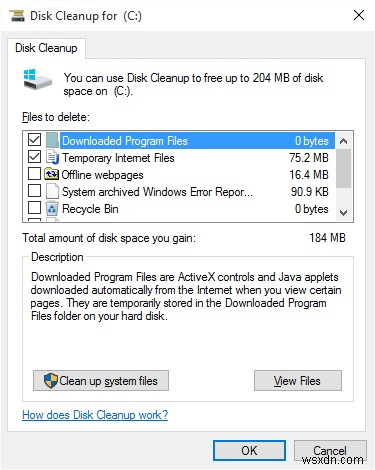
キャッシュファイルやドライバの残余などの一部のジャンクシステムファイルも、オペレーティングシステムがタスクを実行するためのブロックを引き起こす可能性があります。したがって、ディスククリーンアップを実行して、コンピュータから安全に削除できるファイルとデータを削除することをお勧めします。ここで削除する必要がある主なファイルは、以前のWindowsインストールである必要があります。
CCleanerなどのサードパーティソフトウェアを使用して、競合の原因となっている可能性のあるシステムとレジストリのジャンクをクリーンアップすることもできます。
4]WindowsInsiderプログラム設定の切り替え
これを行う必要があるのは、WindowsInsiderProgramに参加している場合のみです。
[設定]を開き、[更新とセキュリティ]> [WindowsInsiderProgram]に移動します。
InsiderPreviewビルドの停止を選択します 次に、問題が解決するかどうかを確認し、問題が解決した場合は、コンピューターを再起動した後、WindowsInsiderProgramに再度参加します。
5]システムファイルチェッカーとDISMを使用する
管理者としてCMDを実行してから、次のコマンドを実行してシステムファイルチェッカーを実行します。
sfc /scannow
スキャンが完了したら、システムを再起動します。
フリーウェアのFixWinを使用して、クリックするだけでシステムファイルチェッカーユーティリティを実行することもできます。
ここで、DISMを使用してWindows Updateファイルを修正するには、コマンドプロンプト(管理者)を開きます。 次の3つのコマンドを順番に1つずつ入力し、Enterキーを押します。
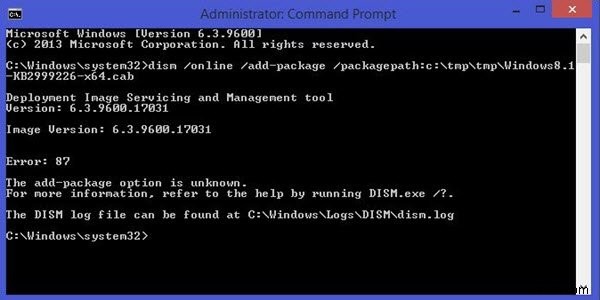
Dism /Online /Cleanup-Image /CheckHealth Dism /Online /Cleanup-Image /ScanHealth Dism /Online /Cleanup-Image /RestoreHealth
これらのDISMコマンドを実行し、実行したら、コンピューターを再起動して再試行してください。
これがお役に立てば幸いです!
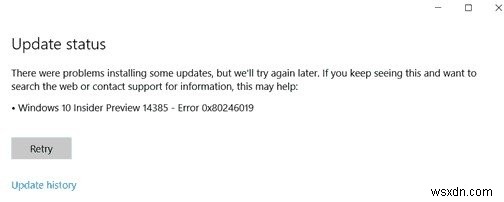
-
Microsoftストア0x80246019エラーを修正
新しい更新プログラムをインストールしようとすると、Microsoft Store で予期しないエラー コード 0x80246019 の問題が発生する可能性があります。このエラーは、OS の更新時に Windows 10 PC でも発生します。このエラーに直面したときはいつでも、同じ問題を解決するために専門家のサポートを求めることができます.ただし、時間がかかるため、技術的な方法でこのエラー コードをトラブルシューティングする必要があります。あなたがこの危機的な状況にある場合、私たちはあなたを助けます。このガイドでは、コンピューターで発生する 0x80246019 Microsoft Store
-
Windows 11 で Microsoft Store エラー 0x80131505 を修正する方法
2012 年に開始された Windows の Microsoft Store は、お気に入りのアプリケーションやゲームをダウンロード、インストール、探索するための場所です。アプリ、ゲーム、書籍、テレビ番組、映画などのデジタル コンテンツを提供する Microsoft が運営する配信プラットフォームです。 Windows 11 PC で Microsoft Store エラー 0x80131505 に悩まされていませんか?このエラーは通常、キャッシュの破損、アプリの誤動作、互換性のないドライバー、古い OS などを引き起こします。この問題を解決する方法を知りたいですか?あなたは正しい場所に
